Google Chromecast~DAZNをPCで見ると止まるのでストリーミングデバイスを導入したらめっちゃ良かった!

Google Chromecastデビューしました。Google ChromecastとはHDMI搭載のテレビでインターネット放送を楽しむための機器です。特に先日DAZNに加入しましたので大画面でサッカーを見られるの非常に嬉しいぞ!

DAZNをPCで見ると音声と画像が止まる、解決方法は
浦和レッズとカタールW杯アジア予選(アウェーは地上波放送なし)が見たくて先日DAZNに加入したのですが、自宅のロートルPCだと5秒に1回程度音声と画像が一瞬スローになったり止まってしまいスムーズに見られません_| ̄|○
スマートフォン(iPhone)だと問題なく見られるのですが、いかんせん画面が小さい。
AmazonプライムはPCでも全く止まらないのにね(ρ_;)
PC買い替え?いやいやいずれ買い換えるとしてもそこまでは、、、。
ではどうする??
Google ChromecastやFire TV Stickなどのストリーミングデバイスを導入すれば解決です!
ストリーミングデバイスとは
ストリーミングデバイスとは自宅のテレビでインターネット放送を楽しむための機器で、Google ChromecastやFire TV Stickなどが有名です。


これらの機器をテレビのHDMI入力に接続することで大画面でネットコンテンツを楽しむことが出来るようになります。

Google ChromecastとFire TV Stickおすすめはどっち
有名所のストリーミングデバイスといえば、Google ChromecastとFire TV Stickの2つなので、今回はこの2つに絞って考えてみたいと思います。
私がよく見るのは、DAZNとYoutube、Amazonプライムくらいで、Google ChromecastとFire TV Stickのどちらの端末でも利用可能です。
Google ChromecastとFire TV Stickを調べた限りどちらも同じようなものですが、Google Chromecastは手持ちのスマートフォンで操作するのに対し、Fire TV Stickはリモコンが付属するのでTVに慣れている方にはこちらが良さそう。
✅Google Chromecast:

✅Fire TV Stick:

リモコンは家族でDAZNやAmazonプライムなどを楽しむには便利だと思いますが、スマホの操作感と比べてしまうとちょっと不便じゃないですかね?
TVやHDDレコーダーのリモコンの使い勝手の悪さはは私的にはストレスでしか無いので、、、
そう考えるとChromecastかなぁ?
ということで、私はスマートフォンで操作できるChromecastの方を購入しました。


Google Chromecastの取り付けと設定
到着したので早速TVのHDMI 端子に取り付けてみました。電源とTVのHDMI端子に接続するだけです。

セットアップは簡単で、TVの入力切替ボタンでGoogle Chromecastを接続した入力を選択したあとは、スマホアプリのGoogle Home上で行います。
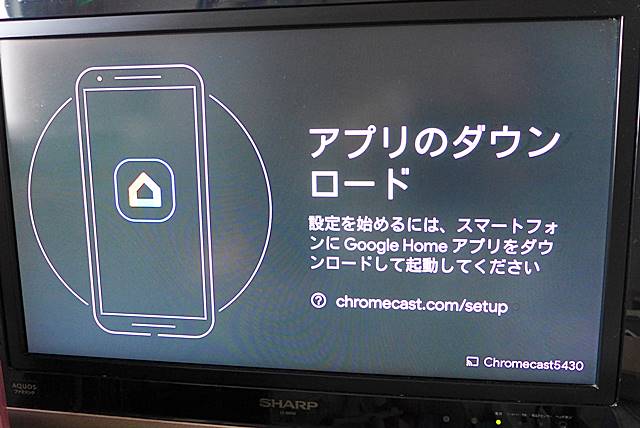
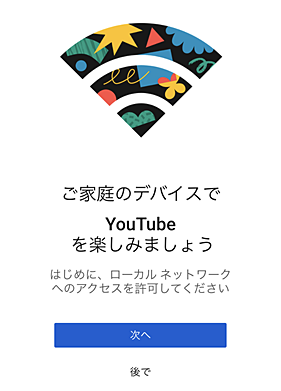
✍メモ:
Wi-Fiの設定のところで入力するのはパスワードではなく、暗号化キーです。
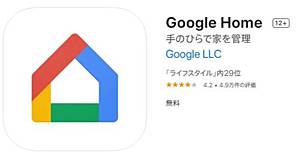
✅Google Home – Google Play のアプリ
Google Homeの設定が終われば、Chromecastに対応した各アプリにこのようなマークが表示されるのでクリックすればそのままTV画面に映像が映し出されます。
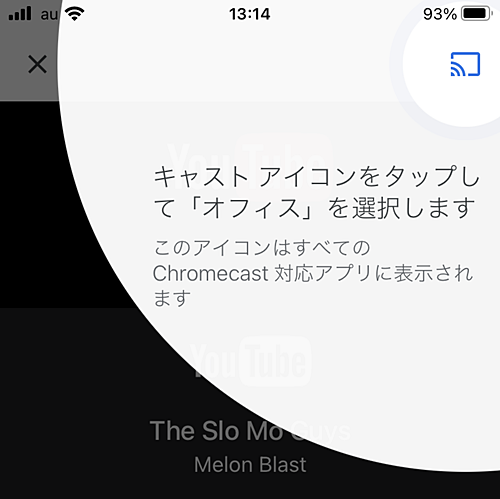
Google Chromecastを使ってみた
キャストするとスマホ側の映像が消えてボタンのみになりますので操作はここで行います。
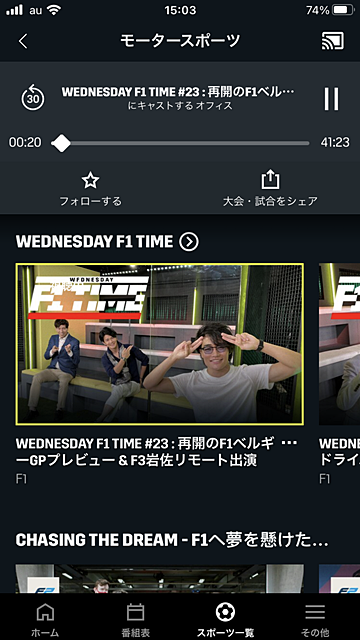
操作してみると、目的の場所に飛ばすシークをドラッグ・アンド・ドロップでできるChromecastは(リモコンで操作するより)便利だと思いました。
✍メモ:
DAZNなどのストリーミングサービス(キャスト)は、スマホで見ている映像をTV送っている訳ではなく、同じデーターをサーバーから引っ張ってきてTVで再生させるという仕組みのようなので、スマホ側のアプリは(コントロールできなくなりますが)閉じてしまっても問題ありません
※スマホやPCの画面をTVに映し出すミラーリング機能を除く。
その弊害?としてPC等にCMをブロックする”アドブロック”を入れていてもGoogle Chromecastで再生する動画には効果がなく、スマホやPCとは違う種類の広告が再生されてしまいます😱
ミラーリング機能
デスクトップPCの画面をTVに映し出すミラーリング機能もデスクトップ用のGoogle Chromeを使用すれば簡単に出来ます。
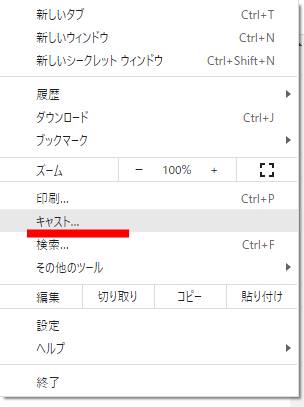
このように「キャスト」をクリックすれば、Google ChromeブラウザをTVに映すことも、デスクトップ画面全体をTVに映すことも選択すれば可能になります。
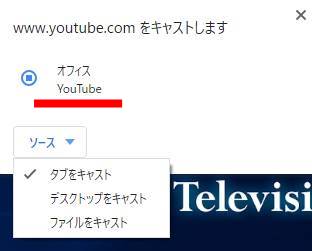
DAZNの音や映像が止まる症状は?
Google Chromecastを買うきっかけになった、DAZNをPCで視聴中に音声と画像が一瞬止まってしまうという症状は当然ですが起こらずに、とても快適に見られます😍
やはりPCで見るよりTVで見るサッカーは迫力ありますね。

これでアジアカップも浦和レッズ戦も大画面で楽しめるぜい!

✍メモ:
DAZNの場合、スマホからのキャストは問題ないのですが、PC(ブラウザ)からのキャストは出来ないようで、ミラーリングになってしまいます。
PCの画面をそのまま映し出すので画面は粗いし、PCの性能がそのまま引き継がれるので音も止まります(YoutubeはデスクトップPCからでもキャスト出来るんですけどね。共にブラウザはGoogle Chrome)。
まとめ
PCを買い換えるのは大変ですが、ストリーミングデバイスなら5千円程度なので、Wi-Fi環境が整っているのなら大きな画面で見られるGoogle ChromecastやFire TV Stickなどのストリーミングデバイスの導入は必須かもしれませんね。
どちらを選ぶかは家族で使うならリモコン付きのFire TV Stick、個人で楽しむならGoogle Chromecastが良いと思います。
てか、こんな便利なものどうして今まで使ってなかったのだろう?DAZNがPCでうまく再生出来なかったことに感謝です(^^ゞ。
さて今日は何を見よう!
Google Chromecastはこちらで購入できます

詳細を見る
posted with カエレバ
※Google Chromecastは類似品に注意しましょう。4Kに対応したTVをお持ちの方方はChromecast with Google TVがおすすめ!
▶Chromecast with Google TV – Google ストア
Fire TV Stickはこちらで購入できます

詳細を見る
posted with カエレバ
※Fire TV Stickにも4K対応モデル(Fire TV Stick 4K)があります。
✅Google ChromecastでDAZNを見よう!
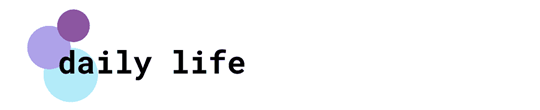
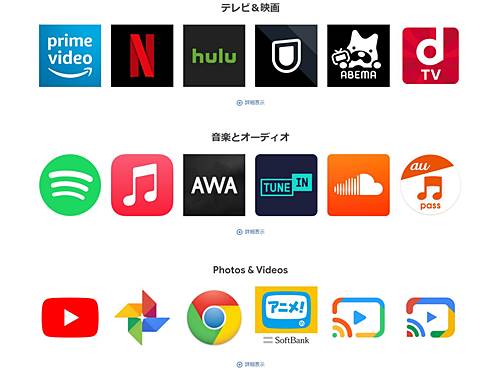
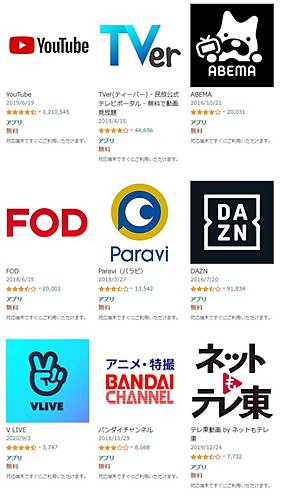







ディスカッション
コメント一覧
まだ、コメントがありません